随着电脑屏幕尺寸的不断增大,以及用户对视觉体验要求的提升,调整网页大小以满足个人偏好和屏幕尺寸成为了一个常见的需求。本文将详细介绍在Windows系统下如何调整网页大小,包括桌面浏览器和移动设备浏览器的解决方案。
一、桌面浏览器网页大小调整
1.1 调整屏幕分辨率
方法:
右键点击桌面,选择“显示设置”。
在“显示分辨率”部分,找到并点击“高级显示设置”。
在弹出的窗口中,点击“更改显示设置”。
在“缩放与布局”下,选择合适的分辨率。
注意:
调整分辨率会影响系统字体大小和应用程序界面大小。
建议用户根据自己的屏幕尺寸和舒适度选择合适的分辨率。
1.2 改变字体大小
方法:
在桌面浏览器中,点击右上角的三个点(更多选项)。
选择“设置”。
在左侧菜单中,点击“查看”。
在“字体大小”部分,选择“更大”、“正常”或“更小”。
1.3 使用浏览器扩展程序
许多浏览器扩展程序可以帮助用户调整网页大小,例如:
Zoom Page:提供网页缩放功能。
Zoom:允许用户一键放大或缩小网页。
二、移动设备浏览器网页大小调整
2.1 调整浏览器缩放
方法:
在移动设备浏览器中,通常可以找到一个放大或缩小图标。
点击该图标,然后选择合适的缩放比例。
2.2 调整浏览器设置
方法:
打开浏览器设置。
寻找“字体大小”、“字体缩放”或“网页缩放”等选项。
根据个人喜好调整。
2.3 使用浏览器的“请求桌面站点”功能
一些移动浏览器提供了“请求桌面站点”功能,可以显示桌面版网页,从而调整网页大小。
三、总结
通过以上方法,用户可以在Windows系统下轻松调整网页大小,以适应不同的屏幕尺寸和视觉需求。同时,也可以根据个人喜好选择合适的浏览器和扩展程序,进一步提升浏览体验。